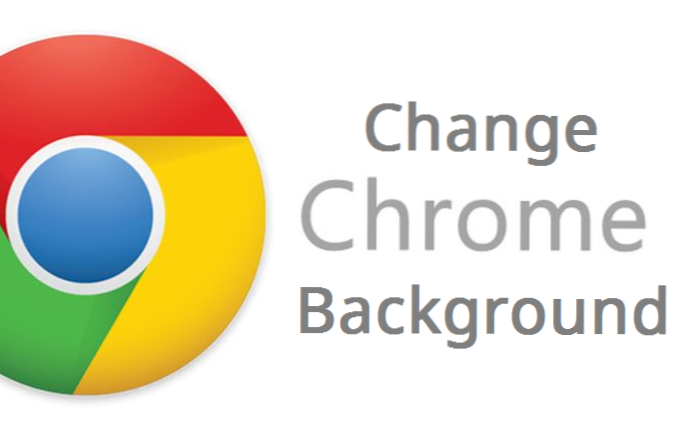
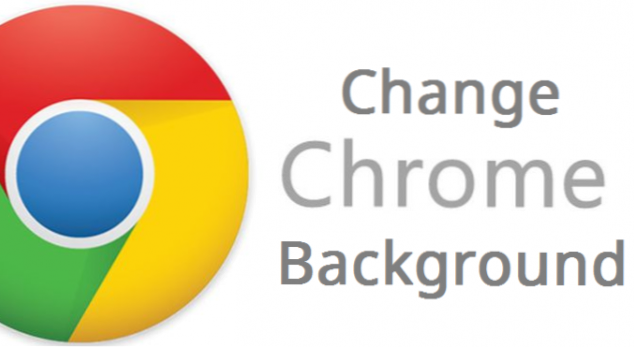
In diesem Artikel erfahren Sie, wie Sie den Google Chrome-Hintergrund ändern. Haben Sie sich jemals gefragt, ob Sie Ihren Google Chrome-Browser optimieren können? Nimm es von mir. JA! es ist. In diesem Artikel erhalten Sie alle Informationen, die Sie zum Ändern des Google Chrome-Hintergrunds benötigen.
Schuldig im Sinne der Anklage! Ich bin ein großer Fan von Anpassungen, und wenn Sie dies lesen, dann denken wir, wir sind uns ähnlich. Google Chrome ist zweifellos mein Lieblingsbrowser.
Aber was ist mein Lieblingsbrowser ohne Anpassungen?
Mit Google Chrome können Benutzer das gesamte Erscheinungsbild ihres Browsers und der Homepage mit Designs anpassen. Wenn Sie ein großer Fan von Google Chrome sind, aber nicht das schlichte weiße Aussehen wünschen, das Sie bieten, und Sie die Dinge ein wenig verfeinern möchten, müssen Sie sich keine Sorgen machen, denn das wird überhaupt nicht schwer.
Google Chrome-Designs können Ihr gesamtes Web-Erlebnis ganz anders aussehen lassen, je nach Ihrem Geschmack.
Es gibt derzeit ein NYC-Design, das derzeit kostenlos im Chrome Extension Store erhältlich ist. Sie können hier nachlesen, wie einfach es ist, den Google Chrome-Hintergrund zu ändern.
Sie können Chrome auf Ihrem Computer jederzeit mit einem lustigen Thema personalisieren. Wir wissen, dass die Motive um den Rand des Browsers als Hintergrund angezeigt werden, wenn Sie eine neue Registerkarte öffnen.
Ihre Chrome-Designs werden in Ihrem Google-Konto gespeichert. Wenn Sie sich auf einem beliebigen Computer bei Chrome anmelden, wird dasselbe Design angezeigt.
Themen In Google Chrome können Sie ein Stück dieser Anpassung zurückbekommen, und sie haben sogar ein paar nette Tricks, wie beispielsweise die Möglichkeit, das Google-Logo vollständig zu entfernen. Es bleiben nur eine Suchleiste und jede Menge andere Anpassungen.
Spreche ich zu viel
Opsy! Mein Fehler.
Weniger reden, mehr Lösungen;
Nun geht es weiter zum Spaßteil, in dem ich Ihnen die Schritte zum Ändern von Google Chrome-Hintergrund zeige.
So ändern Sie den Google Chrome-Hintergrund
1. Öffnen Sie auf Ihrem Computer Chrome.
2. Klicken Sie auf Dienstprogramm-Symbol (3 Punkte).

3. Klicken Sie auf die Einstellungen.

4. Klicken Sie unter "Darstellung" auf Themes.

5. Klicken Sie auf die Miniaturbilder, um eine Vorschau verschiedener Designs anzuzeigen.

6. Wenn Sie ein Design gefunden haben, das Sie verwenden möchten, klicken Sie auf Zu Chrome hinzufügen. Das Theme wird sofort angewendet.

Sie können die Galerie auch besuchen, indem Sie die Chrome-Webshop-Designs besuchen.
Wenn Sie Ihre Meinung ändern, klicken Sie oben auf Rückgängig.
Ich denke das ist es und du bist fertig.
Sie haben jetzt ein benutzerdefiniertes Design angewendet, das das gesamte Erscheinungsbild geändert hat. Alle Designs verfügen über einzigartige Funktionen. Sie können das Aussehen von Google Chrome ändern, das Erscheinungsbild der Standardseite und andere Elemente ändern.
Dies ist nur eine von vielen Möglichkeiten, die Dinge in Ihrem Google Chrome-Browser frisch und anders zu halten. Es gibt sogar ein " Google Hintergrunderweiterung”Add-On, mit dem Sie den Hintergrund der Google-Suche ändern können.
Wenn Sie den Standard wiederherstellen möchten, führen Sie die folgenden Schritte aus.
1. Öffnen Chrom.
2. Klicken Sie auf die Utility-Schaltfläche (3 Punkte).
3. Klicken Sie oben rechts auf die Einstellungen.
4. Klicken Sie unter "Darstellung" aufZurücksetzen. Das klassische Google Chrome-Design wird wieder angezeigt.
Hat dir dieser Artikel gefallen? Hier finden Sie weitere Artikel zu Google Chrome, die Ihnen gefallen könnten.
So übersetzen Sie eine Seite in Google Chrome
So blockieren Sie eine Website in Google Chrome
So blockieren Sie Anzeigen in Google Chrome
So verwenden Sie Inkognito in Chrome
So löschen Sie den Verlauf aus Chrome
Hinzufügen von Plugins zu Chrome

